这篇文章是教大家QQ个性签名设置同步说说的方法,教程简单易学,有需要的小伙伴就赶紧和小编一起来学习一下吧。 QQ个性签名怎么设置同步说说?QQ个性签名设置同步说说教程 1、打开
这篇文章是教大家QQ个性签名设置同步说说的方法,教程简单易学,有需要的小伙伴就赶紧和小编一起来学习一下吧。
QQ个性签名怎么设置同步说说?QQ个性签名设置同步说说教程
1、打开手机QQ,点击左上角头像,再点击设置。
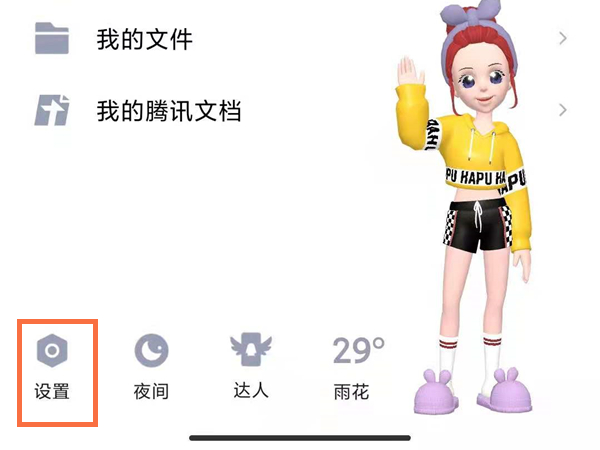
2、在设置中点击隐私。
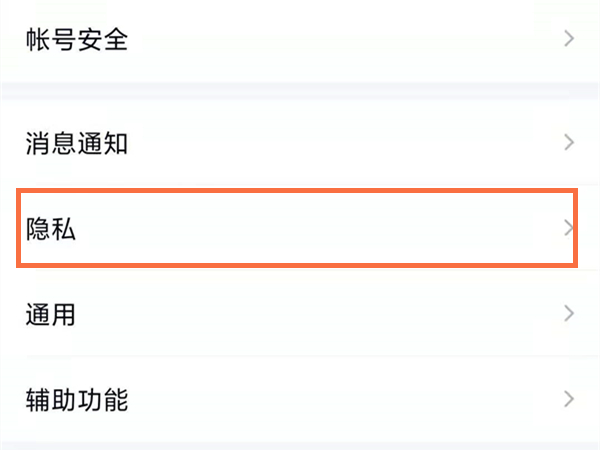
3、将个性签名同步到说说的开关开启即可。
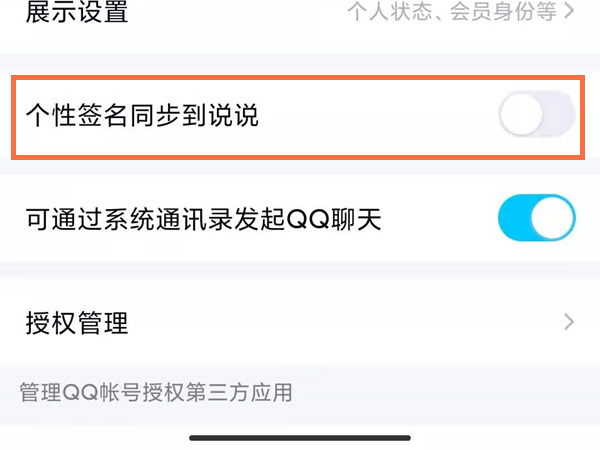
以上就是给大家分享的QQ个性签名怎么设置同步说说的全部教程,更多精彩尽在自由互联。
